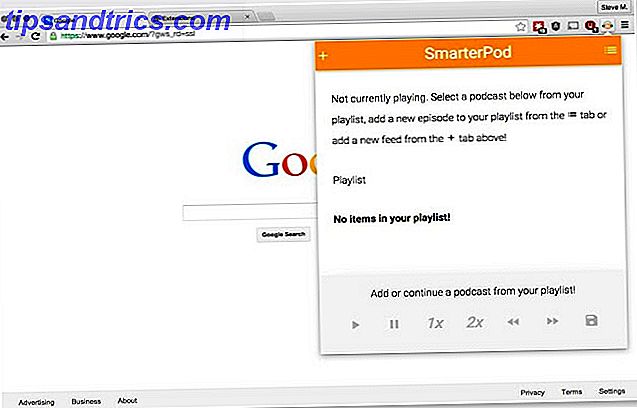Wie wir kürzlich berichtet haben, ist Windows 8.1 bisher die sicherste Version des Betriebssystems von Microsoft. Das Unternehmen hat viele der wichtigsten Sicherheitsfunktionen des Betriebssystems grundlegend überarbeitet und gleichzeitig neue Sicherheitsstufen wie Secure Boot und Dynamic Access Control eingeführt. Nachdem Kritiker die meiste Zeit des letzten Jahrzehnts damit verbracht haben, Windows wegen seiner oft mangelnden Haltung gegenüber der Online-Sicherheit zu kritisieren, scheinen die Entwickler schließlich beschlossen zu haben, zuzuhören und ihre Bedenken anzusprechen.
Obwohl Windows 8.1 jetzt stark verbessert wurde, heißt das nicht, dass Sie Microsoft (oder einem anderen Unternehmen) vertrauen sollten, um Sie zu schützen. Es gibt viele Dinge, die der typische Benutzer tun kann, um seine Sicherheit, Sicherheit und Privatsphäre bei der Verwendung seines Computers zu verbessern und zu stärken.
Hier sehen wir uns ein paar Vorschläge, Ideen und Empfehlungen an ...
Windows-Updates
Der Code hinter dem Windows-Betriebssystem enthält häufig Sicherheitslücken und Fehler, sodass die Wichtigkeit der Installation aller verfügbaren Windows-Updates nicht überbewertet werden kann. Leider wird sich eine große Anzahl von Benutzern selten, wenn überhaupt, die Zeit nehmen, sie herunterzuladen und auszuführen.
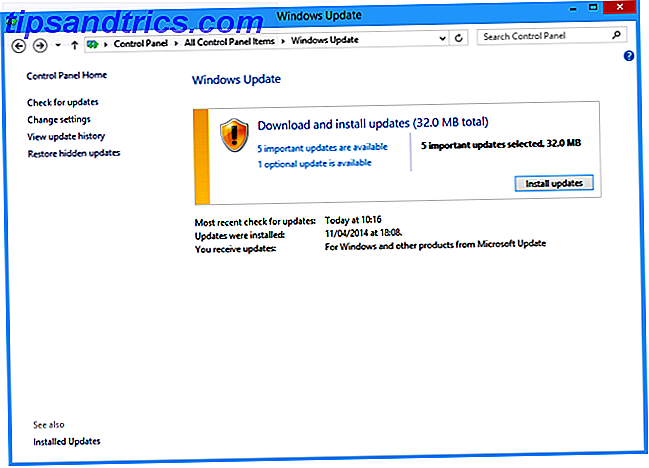
Es gibt drei Hauptgründe für die Installation aller Updates. 3 Gründe, warum Sie die neuesten Windows-Sicherheitspatches und Updates ausführen sollten 3 Gründe, warum Sie die neuesten Windows-Sicherheitspatches und -updates ausführen sollten Der Code, aus dem das Windows-Betriebssystem besteht, enthält eine Sicherheitsschleife Löcher, Fehler, Inkompatibilitäten oder veraltete Softwareelemente. Kurz gesagt, Windows ist nicht perfekt, das wissen wir alle. Sicherheits-Patches und Updates beheben die Sicherheitslücken ... Lesen Sie mehr und Patches. Erstens, angesichts der Häufigkeit, mit der Schwachstellen in einem Programmcode identifiziert werden, ist Ihr System schädlicher Software ausgesetzt, wenn Sie nicht aktualisieren. Zweitens verbessert es die Leistung und Stabilität von Windows, indem nicht kritische Fehler behoben werden, und schließlich installieren Windows Updates häufig neue Funktionen oder Verbesserungen (z. B. das kürzlich veröffentlichte Windows 8.1 Update 1).
Um einen Einblick in ihre Bedeutung zu erhalten, müssen Sie nicht weiter als die jüngste Aufregung um die Einstellung der Windows XP-Unterstützung suchen. Die Windows-Updates waren die letzte Bastion der Verteidigung, um zu verhindern, dass Hacker ein System überlaufen, das jetzt mehr als ein Jahrzehnt alt und voller Sicherheitslücken ist. Sicherheitsunternehmen wie FireEye haben bereits deutliche Warnungen vor einem deutlichen Anstieg von XP-Maschinen ausgesprochen. In einer ominösen Pressemitteilung hieß es: "Jeder vierte PC, auf dem ein Betriebssystem ohne neue Sicherheitsupdates läuft, ist ein Traum für Hacker".
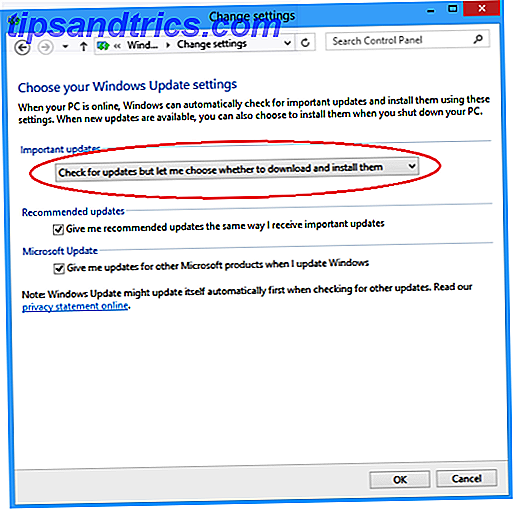
Die Updates selbst sind einfach zu installieren und erfordern nur wenig Benutzereingaben. Wenn Sie der vergessliche Typ sind oder einfach nicht den Aufwand haben, sie selbst zu verwalten, können Sie Windows sogar bitten, alle Updates automatisch herunterzuladen und zu installieren.
Um automatische Updates zu aktivieren, wechseln Sie in Ihre Systemsteuerung und klicken Sie auf Windows Update . Dort wählen Sie Einstellungen ändern aus der Liste auf der linken Seite und wählen Sie dann im Dropdown-Menü die Option Updates automatisch installieren . Weitere Informationen finden Sie unter "Alles, was Sie über Windows Update wissen müssen Windows Update: Alles, was Sie wissen müssen Windows Update: Alles, was Sie wissen müssen Ist Windows Update auf Ihrem PC aktiviert? Windows Update schützt Sie vor Sicherheitslücken, indem Windows, Internet Explorer und Microsoft Office mit den neuesten Sicherheitspatches und Fehlerbehebungen auf dem neuesten Stand gehalten werden. Lesen Sie mehr 'Anleitung.
Microsoft-Konto
Es gibt viele Sicherheitstipps, die bei der Verwendung eines Microsoft-Kontos beachtet werden sollten. 5 Tipps zur Sicherheit bei der Verwendung eines Microsoft-Kontos 5 Sicherheitstipps bei der Verwendung eines Microsoft-Kontos Sie können nicht viel von der neuen Windows 8-Benutzeroberfläche ohne ein Microsoft-Konto verwenden . Das Konto, mit dem Sie sich in Ihren Computer einloggen, ist jetzt ein Online-Konto. Dies wirft Sicherheitsbedenken auf. Weiterlesen . Seit der Veröffentlichung von Windows 8 hat Microsoft versucht, Fans davon abzuhalten, lokale Konten zu verwenden, um sich bei ihren Computern anzumelden, und stattdessen lieber ein Online-Microsoft-Konto verwenden. Auf diese Weise können alle Ihre Apps, Einstellungen und Einstellungen auf allen Windows-Geräten synchronisiert werden.
In der Praxis unterscheidet sich das System nicht von dem, das für Apple- und Google-Produkte verwendet wird, es erfordert jedoch immer noch, dass die Benutzer über die Änderung informiert werden, damit sie nicht entdeckt werden.
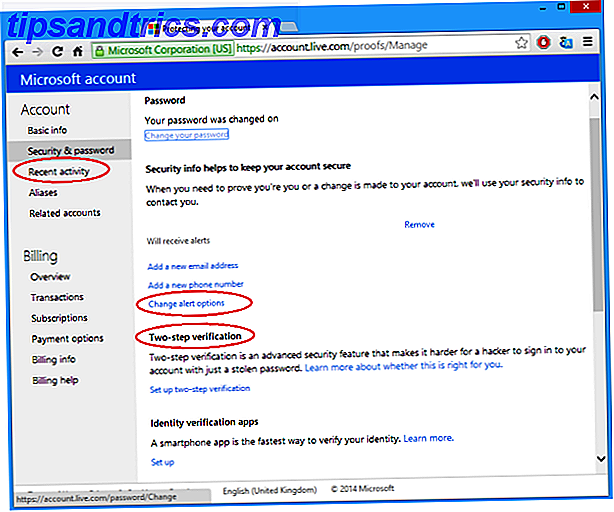
Der erste und offensichtlichste Tipp ist, dass Sie ein starkes Passwort festlegen müssen. Dies gilt insbesondere, wenn Sie ein altes Konto verwenden, das kürzlich in ein Microsoft-Konto umbenannt wurde (z. B. Hotmail, Windows Live ID, Xbox Live oder Zune).
Ähnlich wie bei anderen Online-Diensten bietet Microsoft jetzt auch einen zweistufigen Authentifizierungsprozess, bei dem Sie Ihren Nutzernamen und Ihr Passwort mit einem Bestätigungscode ergänzen müssen, der per SMS oder E-Mail gesendet wird. Sie haben außerdem Zugriff auf ein Tool, mit dem Sie die letzten Kontoaktivitäten überwachen können, um zu sehen, ob verdächtige Anmeldeversuche aufgetreten sind und ob Sie Sicherheitsbenachrichtigungen auf Ihrem Telefon erhalten können.
Selbstverständlich sollten Sie Microsoft auch eine alternative E-Mail- und Telefonnummer geben, falls Sie Ihr Passwort vergessen oder aus anderen Gründen den Zugriff auf Ihr Konto verlieren.
Beachten Sie, dass Sie keine Apps aus dem Windows Store herunterladen können, wenn Sie sich weiterhin für ein lokales Konto über ein Online-Microsoft-Konto entscheiden.
Vertrauen Sie Ihrem PC
Wie bereits erwähnt, ist eines der unterscheidenden Merkmale von Windows 8 die Möglichkeit, Ihre Benutzereinstellungen auf allen Ihren Geräten zu synchronisieren. Bevor die Funktion "Synchronisierung Ihrer Einstellungen" funktioniert, müssen Sie jedoch bestätigen, dass Sie Ihrem PC vertrauen. Aus Sicherheitsgründen bietet Ihnen ein vertrauenswürdiger Computer einen sicheren Ort, an dem Sie Ihr Kennwort zurücksetzen oder Änderungen an Ihrem Konto bestätigen können. Außerdem können Sie gespeicherte Kennwörter in Ihrem Browser synchronisieren.
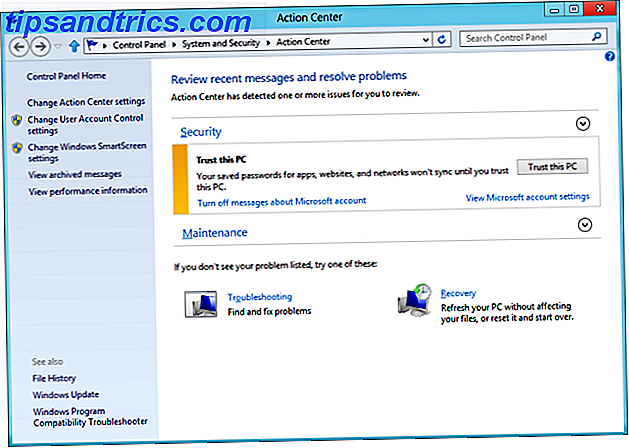
Um Ihrem PC zu vertrauen, müssen Sie zur Systemsteuerung Ihres Computers gehen und das Wartungscenter öffnen. Dort erhalten Sie die Möglichkeit, Ihren PC zu Ihrer Liste der vertrauenswürdigen Geräte hinzuzufügen. Nachdem Sie auf die Schaltfläche Diesen PC vertrauen geklickt haben, werden Sie zu einer Windows-Website weitergeleitet, auf der Sie aufgefordert werden, einen Code einzugeben, der Ihnen per E-Mail oder SMS zugesandt wird.
Microsoft Security Essentials und Windows Defender
Microsoft Security Essentials (MSE) ist die kostenlose Antivirensoftware von Microsoft. Es wurde entwickelt, um vor Malware und Viren unter Windows XP, Vista und 7 zu schützen, aber in Windows 8 wurde es eingestellt und mit Windows Defender zusammengeführt.
In Wahrheit war MSE nie ein robuster Antiviren-Virus und erhielt weit verbreitete Kritik, um die Grundlagen des Malware-Schutzes zu behandeln und nicht mehr; Wir haben immer empfohlen, MSE durch ein effektiveres Antivirenprogramm zu ersetzen. Warum sollten Sie Microsoft Security Essentials durch einen geeigneten Antivirus ersetzen? Warum sollten Sie Microsoft Security Essentials durch einen geeigneten Antivirus ersetzen? Lesen Sie mehr.
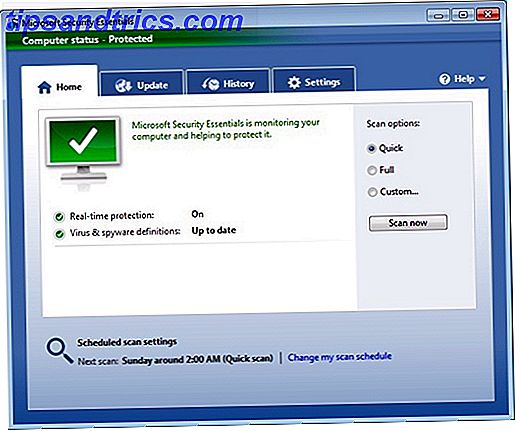
Leider geht Windows Defender nicht viel besser als sein Vorgänger. Es sieht und fühlt sich fast genau wie MSE an und bietet wie sein Vorgänger kaum mehr als ein kaum akzeptables Mindestschutzniveau. Sie sollten unbedingt Antivirensoftware von Drittanbietern herunterladen und ausführen. Avast und AVG sind beliebt, aber wenn Sie nicht sicher sind gibt es viele ausgezeichnete kostenlose Antiviren-Alternativen Die 10 besten kostenlosen Anti-Virus-Programme Die 10 besten kostenlosen Anti-Virus-Programme Sie müssen jetzt wissen: Sie benötigen Antivirus-Schutz. Macs, Windows und Linux PCs brauchen es. Du hast wirklich keine Entschuldigung. Also schnapp dir eins von diesen zehn und fang an, deinen Computer zu schützen! Lesen Sie mehr, zusammen mit mehreren Websites, die zuverlässige Anti-Virus-Bewertungen bieten Die 3 besten Sites für zuverlässige Anti-Virus-Software Bewertungen Die 3 besten Sites für zuverlässige Anti-Virus-Software Bewertungen Lesen Sie weiter. Sie könnten sogar ein Cloud-basiertes Antivirenprogramm ausprobieren. Was ist der Vorteil eines Online / Cloud-basierten Anti-Virus? Was ist der Vorteil eines Online / Cloud-basierten Anti-Virus? Es sieht so aus, als ob alle Apps, die wir auf unseren Computern verwenden, heutzutage in die Cloud migrieren. E-Mail, Chatten, Bearbeiten von Dokumenten und Bildern - zunehmend verwenden wir Cloud-basierte Lösungen für fast alles. Es gibt ... Read More.
Firewall
Eine Firewall ist Software oder Hardware, die verhindert, dass Hacker und einige Arten von Malware über ein Netzwerk oder über das Internet auf Ihren PC gelangen. Eine ausführlichere Zusammenfassung finden Sie in unserer Definition einer Firewall. Was ist die Definition einer Firewall? [Technologie erklärt] Was ist die Definition einer Firewall? [Technology Explained] Lesen Sie mehr aus der "Technology Explained" -Serie.
Eine Firewall ist nicht dasselbe wie eine Antiviren- oder Anti-Malware-Anwendung. Firewalls schützen vor Würmern und Hackern, Antivirus-Anwendungen schützen vor Viren und Anti-Malware-Anwendungen schützen vor Malware. Sie benötigen alle drei, obwohl Sie wissen, dass das Ausführen von mehr als einer Firewall auf Ihrem Computer zu Konflikten und Problemen führen kann. Windows 8 verfügt über eine integrierte Firewall, obwohl es viele hervorragende Firewall-Alternativen von Drittanbietern gibt. 7 Top-Firewall-Programme für die Sicherheit Ihres Computers 7 Top-Firewall-Programme für die Sicherheit Ihres Computers zu berücksichtigen Firewalls sind entscheidend für die moderne Computersicherheit. Hier sind Ihre besten Möglichkeiten und welche ist die richtige für Sie. Weiterlesen .
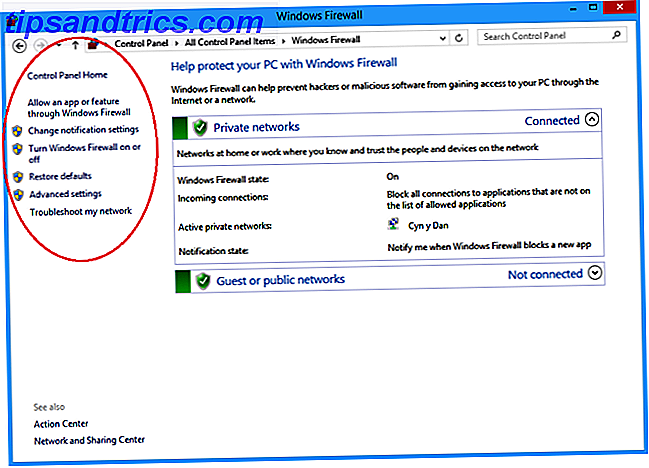
Die Windows 8-Firewall funktioniert ähnlich wie frühere Versionen. Eingehende Verbindungen zu Programmen werden blockiert, es sei denn, sie befinden sich in der zugelassenen Liste, während ausgehende Verbindungen nicht blockiert werden, wenn sie keiner Regel entsprechen. Sie haben auch ein öffentliches und privates Profil für die Firewall und können genau steuern, welches Programm im Gegensatz zum breiteren Internet im privaten Netzwerk kommunizieren kann.
Obwohl ausgehende Verbindungen standardmäßig nicht blockiert sind, können Sie in Windows 8 eigene Firewallregeln konfigurieren, um sie zu blockieren. Dies kann nützlich sein, wenn Sie beispielsweise verhindern möchten, dass eine Instant Messaging-App mit dem Server kommunizieren kann, selbst wenn jemand das Programm auf dem Computer installiert.
Die Unterscheidung zwischen privaten und öffentlichen Netzwerken ist ebenfalls nützlich. Sie können Funktionen wie Datei- und Druckerfreigabe und HomeGroups zulassen, wenn Sie sich in Ihrem Heimnetzwerk befinden, und diese bei der öffentlichen Nutzung Ihres Geräts einschränken.
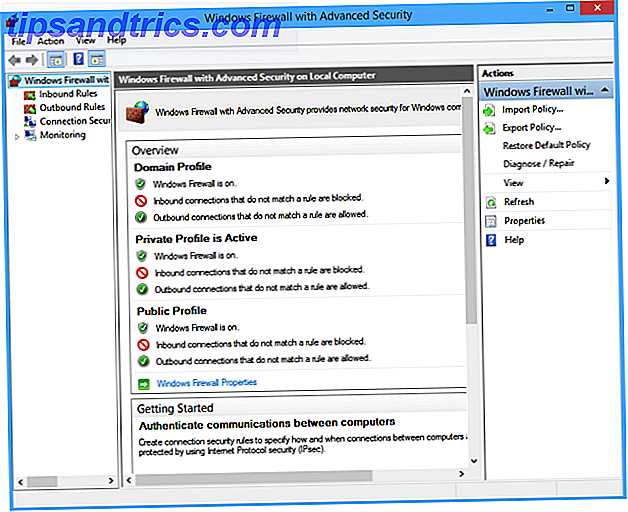
Die Firewall ermöglicht es Ihnen auch, alle eingehenden Verbindungen zu Ihrem Computer vorübergehend zu blockieren. Natürlich ist dies nicht für den täglichen Gebrauch geeignet, bietet Ihnen aber einen zusätzlichen Schutz, wenn Sie ein großes Netzwerk wie in einem Flughafen oder Hotel nutzen und besonders sicher sein möchten.
Um die Einstellungen zu ändern, öffnen Sie die Systemsteuerung und klicken Sie auf Windows Firewall . Dort haben Sie mehrere Optionen im linken Menü, um Ihre Firewall zu optimieren, zu deaktivieren und zu verstärken. Machen Sie sich keine Sorgen darüber, mit den Einstellungen zu spielen. Wenn Sie einen Fehler machen, können Sie immer auf Standard wiederherstellen klicken, um alle Einstellungen so wiederherzustellen, wie sie beim Kauf / Upgrade des Geräts waren.
Deine Tipps?
Welche Tipps haben Sie, um sich selbst zu schützen? Glauben Sie, dass Windows 8.1 mehr oder weniger benutzerfreundlich ist, wenn es um die Verwaltung Ihrer Sicherheit geht? Was glauben Sie, hat Microsoft gut gemacht und was können sie verbessern? Lassen Sie es uns in den Kommentaren unten wissen.